1. مڪمل هارڊ ڊرائيو ختم ڪرڻ ڇو ضروري آهي؟
ڪڏهن ڪڏهن چئجي فائلون کي حذف ڪرڻ ڇاڪاڻ ته اسان کي خبر آهي ته ختم ٿي يا فارميٽ فائلون اڃا به هارڊ ڊسڪ تي اوڏانهن موجود، ڪافي سٺو نه آهي. پوء:
• جڏهن توهان موڪليندڙ يا رد پنهنجي پراڻي ڪمپيوٽر ۽ توهان جي ذاتي معلومات ليک نه ٿا چاهيون ڪرڻ جو فيصلو، پاڙون عليه جي وصولي کان پنهنجي ڊيٽا ۽ فائلون روڪي سگهي ٿو ڊيٽا واپس آڻڻ اوزار .
• جڏھن اوھان کي توهان جي Windows reinstall ڪرڻ وارا آهن، پاڙون عليه اوھان کي هڪ نئين ڊرائيو موٽي ۽ اوھان کي هڪ تازو شروع ڏئي سگهي ٿو.
2. هارڊ ڊرائيو ختم ڪرڻ لاء ڪيئن
هن وقت جڏهن اسان کي هارڊ ڊرائيو ختم مان گهڻو ڪري، اسان کي اسان جي ذاتي ان تي محفوظ ٿيل معلومات ٻاهر leaking کان بچائڻ لاء چاهيون ٿا. پر حذف ڪرڻ ۽ formatting ڪافي نه آهي، هڪ فائيل erasing جي ايڪٽ هڪ اسٽوريج ڊوائيس کان ان کي ختم نه ٿو ڪري. امان پاڻ کي محفوظ ڪرڻ لاء، اسان کي اهڙي Wondershare طور هڪ ڊسڪ wiper استعمال، اسان جي لاء هن ڪندا ڪري سگهو ٿا LiveBoot جوتن جي ڊي ، جنهن جي ضرورت موجب سڄي ڊسڪ يا واحد ورهاڱي ڀلائين لاء اسان سان سهڪار ڪري سگهن ٿا.
Step1. LiveBoot کان جوتن جي ڪمپيوٽر
داخل Liveboot ڊي توهان جي ڪمپيوٽر جي سي ڊي روم يا LiveBoot نيٽ ورڪ ۾ پلگ ان کي ۽ توهان جي ڪمپيوٽر جي شروع، ۽ پوء LiveBoot مان ان کي جوتن جي لاء چونڊيو آهي.

Step2. ڀلائين ڊيٽا
توهان جي ڪمپيوٽر تي LiveBoot لانچ، جي مٿي تي "Disk انتظام" Menu ڏانهن وڃو، ۽ کاٻي لسٽ تي "ڊيٽا ڀلائين" اچي ويو. نه توهان جي لاء ٻه آپشن آهن: ورهاڱي Wiper ۽ Disk Wiper.
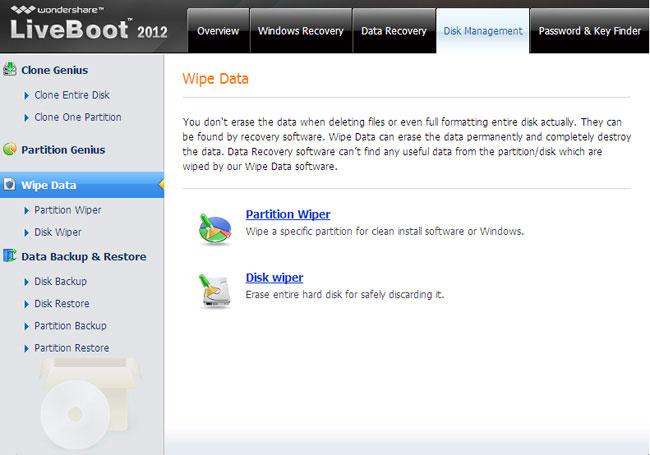
ورهاڱي Wiper: هڪ مخصوص ورهاڱي کان صاف سافٽ ويئر يا ونڊوز جي نصب لاء اگھيائين.
ڊسڪ Wiper: بچائي ان discarding لاء هڪ پوري هارڊ ڊسڪ ختم.
هڪ چونڊي پنهنجي ضرورت ملن ٿا. انھن جي يا ته اوھان کي رڳو 1 ڪلڪ ڪري وٺندو مڪمل طور تي سنڌ جي ورهاڱي يا ڊسڪ ختم ڪرڻ. ۽ جڏھن ان کي پورو ڪيو، جو مان ٻاهر وٺي LiveBoot ڊي ۽ توهان جي ڪمپيوٽر وري شروع، اوھان کي سٽ سين ته توهان جي ورهاڱي يا ڊسڪ انتهائي صاف آهي، ۽ ڪو صحتيابي اوزار کين واپس ڏسي سگهجي ٿو. Wondershare LiveBoot جوتن جي ڊي جي باري ۾ وڌيڪ خبر
3. ڪيئن هارڊ ڊرائيو گم ٿيل ڊيٽا حاصل ڪرڻ لاء
حاصل هارڊ ڊرائيو کان ڊيٽا کي استعمال ڪندي آهي wondershare ڊيٽا واپس آڻڻ هڪ ور آهي هارڊ ڊرائيو ڊيٽا واپس آڻڻ سافٽويئر توهان جي ڪمپيوٽر ۽ اسٽوريج ڊوائيسز کان 550+ فارميٽ ۾ .Recover فائلون جلدي جان بچائي، ۽ مڪمل. ڪڏهن ڪڏهن اوهان کي صرف هارڊ ڊرائيو کان پنهنجي ڊيٽا ختم ٿي ۽ نه بيڪ اپ جڏهن هن هاڻي توهان پنهنجي ڊيٽا واپس حاصل ڪرڻ لاء هڪ معتبر هارڊ ڊرائيو ڊيٽا واپس آڻڻ سافٽ ويئر جي ضرورت آهي توهان جي ڊيٽا habitually، ڪيائون.

- ڪٽ يا ختم فائلون، فوٽوز، آڊيو، موسيقي، وس آهر ڪنهن اسٽوريج ڊوائيس کان اي ميلون، بچائي ۽ فهم حاصل.
- recycle بن، هارڊ ڊرائيو، ميموري ڪارڊ، فليش ڊرائيو، ڊجيٽل ڪيمرا ۽ camcorders کان ڊيٽا واپس آڻڻ جو حامي.
- اوچتو حذف ڪرڻ لاء ڊيٽا حاصل ڪرڻ لاء، formatting، هارڊ ڊرائيو ڪرپشن، وائرس جي حملي، مختلف حال هيٺ نظام حادثي جو حامي.
- صحتيابي کان اڳ پريو هڪ نلين صحتيابي بنائڻ لاء توهان جي اجازت ڏئي ٿو.
- سهائتا او ايس: ونڊوز 10/8/7 / Xp / نظارو، ڳوڙهي او ايس ايڪس (ڳوڙهي او ايس ايڪس 10،6، 10،7 ۽ 10،8، 10.9، 10،10 Yosemite، 10،10، 10،11 آيل Capitan، 10،12 سيري) iMac، MacBook، ڳوڙهي پرو وغيره تي
مفت ڊائون لوڊ Wodershare هارڊ ڊرائيو آڻڻ توهان جي ڪمپيوٽر تي، ۽ ظاهري هارڊ ڊرائيو صحتيابي انجام کي ايندڙ سادو قدم جي تابعداري ڪريو.
قدم 1: فائل قسمن جي اوھان کي ظاهري هارڊ ڊرائيو مان حاصل ڪرڻ چاهيو ٿا، توهان کي "سڀني سوانح نگارن" کي شروع ڪرڻ لاء چونڊيو ڪري سگهو ٿا.

قدم 2: هن ائين تسليم ڪيو ته توهان جي ظاهري ڏاڍ ۽ پوء ان کي چونڊيو ۽ ان ۾ اسڪين ڪرڻ لاء "شروع" تي ڪلڪ ڪريو.

اوھان ڪرڻ چاهيو ٿا ته هڪ فارميٽ ظاهري ڏاڍ کان ڊيٽا حاصل ، تون هڪ تڪڙا سکين کان پوء جون پاڙون اسڪين ڪرڻ لاء وڃڻ ڪري سگهو ٿا.

قدم 3: سڀ فائلون ته ملي ويا آهن پوء scanning.You سگهي ٿو ته resultant دري تي ڏيکاري ويندي هارڊ ڊرائيو گم ٿيل فائلون حاصل .

هارڊ ڊرائيو واپس آڻڻ
- مختلف هارڊ ڊرائيو جاقسم کان ڊيٽا حاصل +
- توهان جي هارڊ ڊسڪ جي مرمت +
- ظاهري هارڊ ڊرائيو حاصل +
- هارڊ ڊرائيو / disks کان ڊيٽا حاصل +
-
- لينڪس هارڊ ڊرائيو صحتيابي
- سينٽرل ڊيٽا واپس آڻڻ
- ورهاڱي صحتيابي
- Seagate ڦهلاء ڊيٽا واپس آڻڻ
- WD منهنجي پاسپورٽ صحتيابي
- Lacie dard ڊسڪ ڊيٽا واپس آڻڻ
- WD هدايت ڊيٽا واپس آڻڻ
- Dell هارڊ ڊرائيو ڊيٽا واپس آڻڻ
- هارڊ ڊرائيو ڊيٽا واپس آڻڻ Acomdata
- Fujitsu هارڊ ڊرائيو ڊيٽا واپس آڻڻ
- Iomega سخت disks صحتيابي
- ڊيٽا واپس آڻڻ Toshiba تبديل ڪريو
- Micronet ڊيٽا واپس آڻڻ
- مختلف ڊوائيسز کان ڊيٽا حاصل +
-
- Rocster ڊيٽا واپس آڻڻ
- Buslink ڊيٽا واپس آڻڻ
- اهم M4 ڊيٽا واپس آڻڻ
- ڪلوري هارڊ ڊرائيو ڊيٽا واپس آڻڻ
- Simpletech هارڊ ڊرائيو ڊيٽا واپس آڻڻ
- Kingston SSD صحتيابي
- Apricorn Aegis ڊيٽا واپس آڻڻ
- HP هارڊ ڊسڪ ڊيٽا واپس آڻڻ
- Maxtor هارڊ ڊرائيو ڊيٽا واپس آڻڻ
- Hitachi هارڊ ڊرائيو ڊيٽا واپس آڻڻ
- Toshiba هارڊ ڊرائيو ڊيٽا واپس آڻڻ
- Panasonic هارڊ ڊرائيو ڊيٽا واپس آڻڻ
- پنهنجي هارڊ ڊسڪ محفوظ +
- مان ڳوڙهي او ايس ڊيٽا حاصل +
- هارڊ ڊرائيو سان مسئلا +






